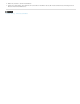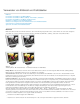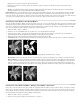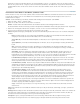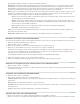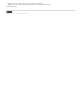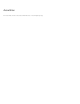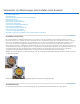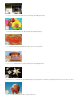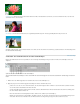Operation Manual
Nach oben
Nach oben
Originalversion nach dem Konvertieren bearbeitet werden kann.
Reduzieren Sie die Datei vor dem Konvertieren. Die Interaktion der Farben zwischen den Mischmodi der Ebenen ändert sich bei der
Modusänderung.
Hinweis: Ausgeblendete Ebenen werden verworfen und Bilder werden beim Konvertieren in den Modus „Bitmap“ bzw. „Indizierte Farbe“
automatisch reduziert, da von diesen Modi keine Ebenen unterstützt werden.
RGB-Farbmodus Dies ist der Standardmodus für neue Photoshop Elements-Bilder und Bilder, die aus Ihrer Digitalkamera stammen. Im RGB-
Modus werden den Komponenten Rot, Grün und Blau Intensitätswerte zwischen 0 (Schwarz) und 255 (Weiß) für jedes Pixel zugewiesen. Ein
leuchtendes Rot hat z. B. einen Wert von 246 für R, 20 für G und 50 für B. Wenn die Werte aller drei Komponenten gleich sind, ergibt sich daraus
ein neutrales Grau. Beträgt der Wert aller Komponenten 255, entsteht reines Weiß, bei einem Wert von 0 reines Schwarz.
Konvertieren eines Bildes in den Bitmap-Modus
Wenn Sie ein Bild in den Modus „Bitmap“ konvertieren möchten, müssen Sie es zuerst in den Modus „Graustufen“ konvertieren. Hierdurch werden
die Farbinformationen im Bild vereinfacht und die Dateigröße wird verringert. Die Informationen für Farbton und Sättigung werden aus den Pixeln
gelöscht und es bleiben nur die Helligkeitswerte übrig. Da für die Bearbeitung von Bildern im Modus „Bitmap“ jedoch kaum Optionen verfügbar
sind, sollten Sie das Bild im Modus „Graustufen“ bearbeiten und dann konvertieren.
1. Wählen Sie „Bild“ > „Modus“ > „Bitmap“.
2. Handelt es sich um ein RGB-Bild, klicken Sie auf „OK“, um es in ein Graustufenbild umzuwandeln.
3. Geben Sie unter „Ausgabe“ einen Wert für die Ausgabeauflösung des Bildes im Modus „Bitmap“ ein und wählen Sie eine Maßeinheit.
Standardmäßig wird die aktuelle Bildauflösung als Eingabe- und Ausgabeauflösung angezeigt.
4. Wählen Sie eine der folgenden Bitmap-Konvertierungsmethoden und klicken Sie auf „OK“:
Schwellenwert 50 % Konvertiert Pixel mit Grauwerten über der mittleren Graustufe (128) in Weiß, alle anderen in Schwarz. Damit wird ein
sehr kontrastreiches Schwarzweißbild erzeugt.
Graustufen-Original (links) und nach Anwendung der Konvertierungsmethode „Schwellenwert 50 %“ (rechts)
Muster-Dither Konvertiert ein Bild durch Anordnen der Graustufen in geometrische Konfigurationen aus schwarzen und weißen Punkten.
Diffusion-Dither Konvertiert ein Bild mithilfe einer Zufallsverteilung ausgehend vom Pixel in der linken oberen Bildecke. Liegt der Wert des
Pixels über der mittleren Graustufe (128), wird das Pixel in Weiß konvertiert, andernfalls in Schwarz. Da die Originalpixel selten vollkommen
weiß oder schwarz sind, kommt es dabei oft zu Fehlern. Dieser Fehler wird vor der Umsetzung auf die umliegenden Pixel übertragen und
wirkt sich damit auf das ganze Bild aus. Das Ergebnis ist eine körnige, filmähnliche Struktur. Diese Option eignet sich für die Bildanzeige auf
Schwarzweißbildschirmen.
Konvertierungsmethoden „Muster-Dither“ und „Diffusion-Dither“
Konvertieren eines Bildes im Modus „Bitmap“ in den Modus „Graustufen“
Denken Sie vor dem Konvertieren daran, dass ein Bild, das ursprünglich im Modus „Bitmap“ vorlag und dann im Modus „Graustufen“ bearbeitet
wurde, nach der Rückkonvertierung in den Modus „Bitmap“ möglicherweise nicht mehr so wie vorher aussieht. So könnte z. B. ein Pixel, das im
Modus „Bitmap“ schwarz ist, im Modus „Graustufen“ in einen Grauton geändert werden. Wenn der Grauwert des Pixels hell genug ist, wird das
Pixel bei der Rückkonvertierung in den Modus „Bitmap“ weiß dargestellt.
1. Wählen Sie „Bild“ > „Modus“ > „Graustufen“.
2. Geben Sie unter „Größenverhältnis“ einen Wert zwischen 1 und 16 ein.